Converti, modifica e comprimi video/audio in oltre 1000 formati con alta qualità.
4 modi semplici ma efficienti per convertire VLC in MP4 [alta qualità]
Probabilmente ti imbatti in una situazione in cui non riesci a riprodurre un particolare video su uno specifico lettore multimediale, in particolare quei video provenienti dalla libreria VLC. Questo perché la maggior parte dei lettori multimediali oggi supporta formati e codec specifici per riprodurre vari video in cui si verificano scenari video non riproducibili. Per superare questo problema, devi vedere questi 4 potenti strumenti di conversione per convertire VLC in MP4! Scoprili adesso!
Elenco guide
Parte 1: il modo predefinito per convertire facilmente VLC in MP4 Parte 2: Come convertire video VLC in MP4 in alta qualità Parte 3: Modi online gratuiti per convertire video VLC in MP4 Parte 4: domande frequenti su come convertire VLC nel formato MP4Parte 1: il modo predefinito per convertire facilmente VLC in MP4
VLC di VideoLAN non è solo un lettore multimediale multipiattaforma gratuito e open source, ma è anche in grado di convertire vari video VLC in MP4 e molti altri formati. Tuttavia, VLC potrebbe essere più affidabile per convertire vari file a causa della sua bassa velocità di conversione. Inoltre, supporta solo formati limitati, a differenza degli strumenti di conversione oggi disponibili. Ma VLC è ancora uno strumento efficiente per convertire vari file in MP4. Se non hai familiarità con l'utilizzo della funzione di conversione file di questo lettore multimediale, esegui i passaggi seguenti per mostrarti come convertire VLC in MP4:
Passo 1Sul tuo computer Windows o Mac, avvia il file VLC, clicca il Media scheda e selezionare il Converti/Salva opzione.
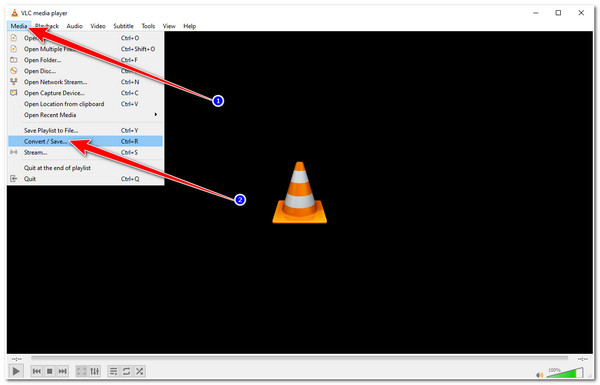
Passo 2Sotto il Apri Media finestra, spunta la casella Aggiungere… pulsante con il Più icona per importare il video che desideri convertire. Quindi, dopo aver selezionato il file, fare clic su Converti/Salva pulsante.
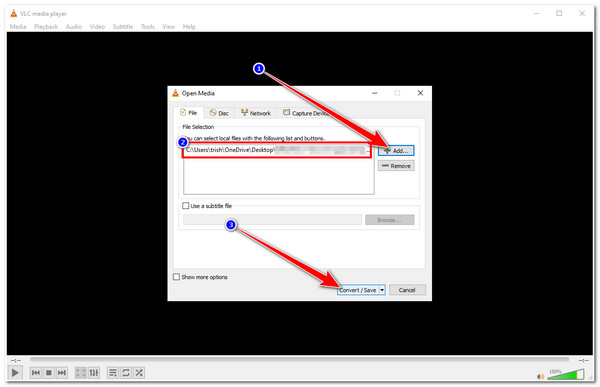
Passaggio 3Successivamente, su Convertire finestra, vai al Profilo, spunta la cadere in picchiata opzione del menu e selezionare l'opzione MP4 opzione, che vedrai all'interno di una parentesi.
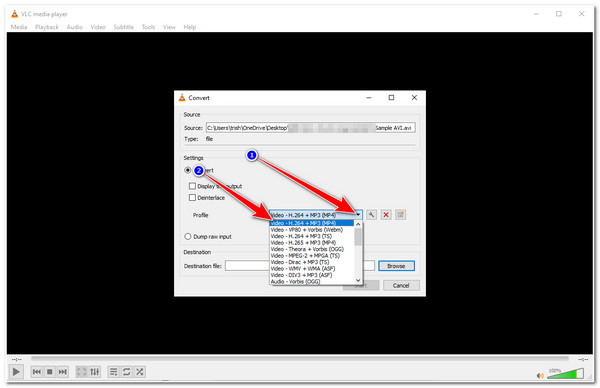
Passaggio 4Successivamente, scegli la destinazione del file preferita in cui desideri archiviare il file convertito facendo clic su Navigare pulsante nell'angolo inferiore sinistro della finestra. Una volta che hai finito di scegliere la posizione del file preferita, seleziona l'opzione Inizio pulsante per avviare il processo di conversione. Ciò richiederà molto tempo, soprattutto se converti un file esteso e lungo.
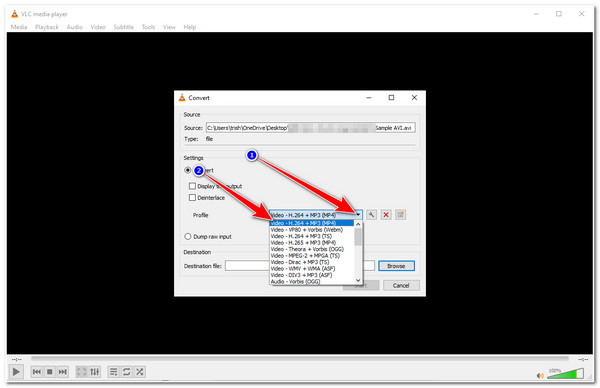
Parte 2: Come convertire video VLC in MP4 con High
Ora questi sono i passaggi semplici ma efficaci per convertire VLC in MP4. Se sei infastidito dalle prestazioni fornite da VLC, lascia che Convertitore video totale 4Easysoft tool, prova! Rispetto a VLC, questo strumento professionale converte vari file video a una velocità di conversione 60 volte superiore, sia brevi che lunghi. Offre inoltre oltre 600 formati video e audio, inclusi i preset dei dispositivi per convertire i tuoi video VLC. Inoltre, nonostante supporti un processo di conversione ad alta velocità, questo strumento può assicurarti la migliore qualità di output, perché può mantenere la qualità del file originale!

Integrato con Accelerate Machine Learning e la tecnologia Blu-Hyper che fornisce una conversione a velocità ultraveloce.
Dotato di opzioni di ottimizzazione dell'output che ti consentono di modificare la qualità dell'output, il codificatore, l'FPS, il bitrate, ecc.
Dotato di una funzione di ritaglio avanzata, puoi tagliare alcune clip dal tuo video originale.
Supporta la ridefinizione delle funzionalità che puoi applicare al tuo video, come effetti, filtri, filigrane, ecc.
100% Sicuro
100% Sicuro
Come utilizzare lo strumento 4Easysoft Total Video Converter per convertire VLC in MP4:
Passo 1Scarica e installa il Convertitore video totale 4Easysoft sul tuo computer Windows o Mac. Successivamente, avvia lo strumento e fai clic su Aggiungere i file nell'angolo in alto a sinistra dell'interfaccia dello strumento per importare il video VLC che desideri convertire.

Passo 2Quindi, fare clic su Formato pulsante, seleziona il video scheda e selezionare il MP4 formato dalle opzioni. Quindi, scegli tra le opzioni di risoluzione che desideri convertire il tuo video VLC.

Passaggio 3Quindi, per avere la garanzia di un output di alta qualità, fare clic su Profilo personalizzato pulsante con il Ingranaggio icona. Sotto il Modifica Profilo finestra, puoi regolare il codificatore, la frequenza dei fotogrammi, la risoluzione, ecc. Una volta terminato, seleziona Creare nuovo pulsante per salvare i tuoi arrangiamenti.

Passaggio 4Successivamente, scegli la posizione del percorso di archiviazione preferita in cui desideri archiviare il video VLC convertito facendo clic su Salva nel menu a discesa pulsante. Quindi, seleziona Converti tutto pulsante per avviare il processo di conversione.
Parte 3: Modi online gratuiti per convertire video VLC in MP4
Oltre a questi due semplici modi per convertire VLC in MP4, questo post raccoglie anche due diversi strumenti online in grado di convertire VLC in MP4. Nonostante abbiano un'interfaccia semplice e funzionalità facili da usare, sono strumenti efficienti per le tue esigenze di conversione. Scoprili adesso!
1. 4Easysoft Convertitore video gratuito
Il primo strumento per convertire VLC in MP4 online gratuitamente e senza limiti è 4Easysoft Convertitore video gratuito attrezzo. Questo strumento online supporta oltre 300 formati video e audio con parametri personalizzabili, consentendoti di migliorare la qualità del tuo output. Supporta anche un processo di conversione batch che ti consente di convertire contemporaneamente più file video VLC in MP4.

Supporta le opzioni di ottimizzazione dell'output che puoi utilizzare per modificare il codificatore, il frame rate, la risoluzione e il bitrate dell'output.
Infuso con un processo di conversione batch in grado di convertire simultaneamente diversi file video VLC.
Integrato con la tecnologia AI per migliorare la qualità del file video VLC importato.
Dotato della capacità di rilevare processori multi-core per convertire rapidamente file video VLC.
100% Sicuro
100% Sicuro
Come convertire VLC in MP4 utilizzando 4Easysoft Free Video Converter:
Passo 1Sul browser del tuo computer, cerca il file 4Easysoft Convertitore video gratuito attrezzo. Quindi, accedi al suo sito e fai clic su Converti video adesso pulsante per importare il file video VLC che desideri convertire in MP4.
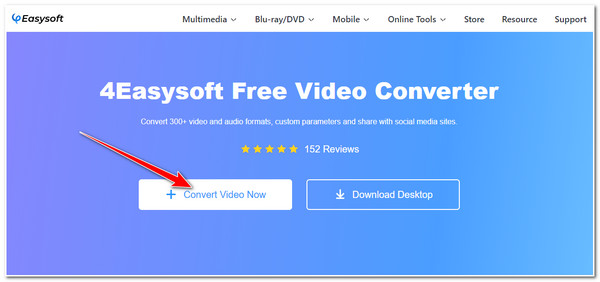
Passo 2Successivamente, nella nuova finestra, vai nella parte inferiore dello strumento online e seleziona MP4 opzione. Per ottenere la garanzia di un risultato di alta qualità, spuntare la casella Impostazioni pulsante con il Ingranaggio icona. Nella nuova finestra, puoi regolare il codificatore, la frequenza dei fotogrammi, la risoluzione, ecc. Una volta che sei soddisfatto delle impostazioni, fai clic su OK pulsante.
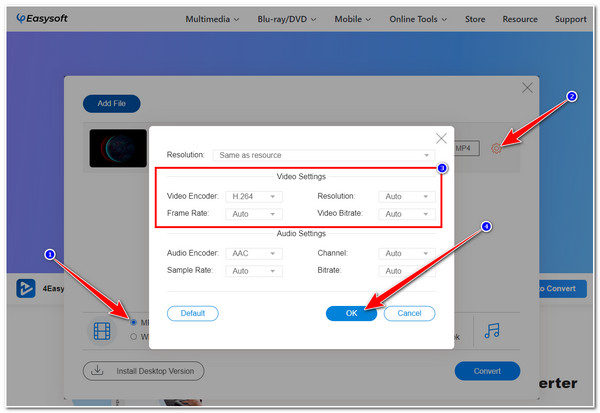
Passaggio 3Successivamente, avvia il processo di conversione selezionando l'opzione Convertire pulsante nell'angolo inferiore sinistro dell'interfaccia dello strumento. Quindi, seleziona una cartella specifica in cui desideri salvare il file video VLC convertito. Successivamente, attendi che lo strumento completi il processo di conversione.
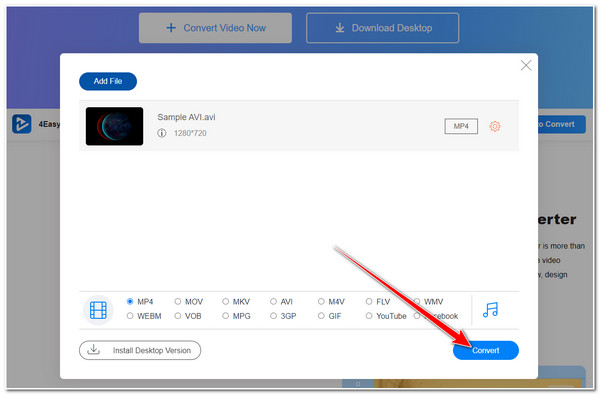
2. CloudConvert
Un altro strumento online gratuito che può aiutarti a convertire VLC in MP4 è CloudConvert. Questo strumento supporta oltre 200 formati video e audio, inclusi documenti, immagini, fogli di calcolo, ebook, archivi e formati di presentazione. Inoltre, può anche fornire ai propri utenti conversioni di alta qualità, cosa resa possibile dalla sua funzionalità di parametri personalizzabili incorporata. Tuttavia, questo strumento presenta un limite alla durata del video nella versione gratuita. Ma questo strumento può ancora essere utilizzato come convertitore video VLC. Come usarlo? Di seguito sono riportati i passaggi che è necessario eseguire.
Passo 1Avvia il browser del tuo computer e cerca CloudConvert. Successivamente, fai clic su Seleziona il file pulsante per importare il file video VLC che desideri convertire in MP4.
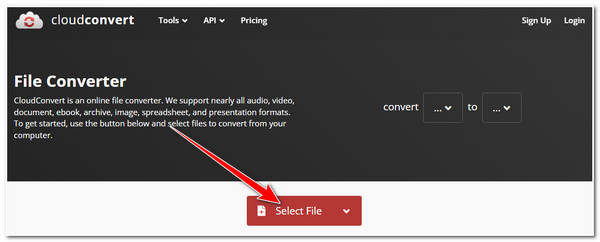
Passo 2Successivamente, seleziona al menu a discesa opzione, fare clic su video scheda e selezionare il MP4 formato. Quindi, puoi modificare la qualità del tuo output selezionando l'opzione Opzioni pulsante con il Chiave inglese icona. È possibile modificare la risoluzione, la qualità, le proporzioni, ecc. nella nuova finestra. Una volta soddisfatto delle impostazioni, fare clic sul pulsante OK per confermare la selezione.
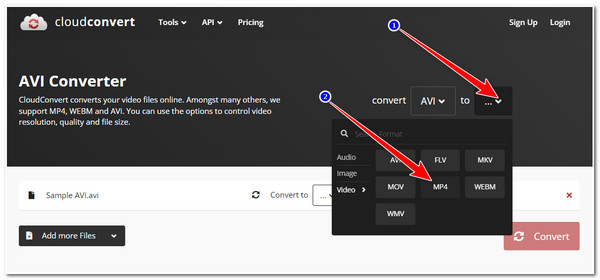
Passaggio 3Quindi, seleziona Convertire pulsante per avviare il processo di conversione. Attendi che lo strumento carichi il tuo file, l'operazione richiederà un po' di tempo. Una volta terminato, fare clic su Scaricamento pulsante per salvare e archiviare il file video VLC convertito nella memoria locale del tuo computer.

Parte 4: domande frequenti su come convertire VLC nel formato MP4
-
VLC supporta le opzioni di modifica dell'output?
Sì! Puoi accedervi facendo clic sull'icona della chiave inglese sotto la finestra Converti. Da lì, puoi modificare il codec, il bitrate, la risoluzione, il framerate e la qualità audio del tuo output.
-
Cosa fa sì che il processo di conversione di VLC Media Player in MP4 richieda molto tempo per essere completato?
VLC è progettato principalmente per riprodurre vari video in diversi formati. Non è uno strumento di conversione ma un lettore multimediale dotato di questa funzionalità. Se desideri avere un processo di conversione veloce, allora Convertitore video totale 4Easysoft è ciò di cui hai bisogno. Questo strumento utilizza in modo efficace le risorse del sistema per fornire un processo di conversione rapido e di alta qualità.
-
In quali formati VLC supporta la conversione?
I formati che VLC supporta per la conversione sono MPEG, AVI, ASF, WMV, WMA, MP4, MOV, 3GP, OOG, OGM, WAV, DTS e MKV.
Conclusione
Ecco qua! Questi sono i 4 modi più semplici per convertire VLC in MP4. Se riscontri problemi durante la riproduzione di un video sulla tua libreria VLC su altri lettori multimediali, puoi convertire la funzione di conversione di VLC in un formato MP4. In alternativa, se stai cercando una conversione molto più diretta, facile e veloce, allora il file Convertitore video totale 4Easysoft strumento è quello che stai cercando! Questo strumento integra potenti tecnologie che rendono ogni processo di conversione veloce ed efficiente. È anche in grado di fornirti risultati di alta qualità! Sentiti libero di visitare il sito Web ufficiale di questo strumento per scoprire le funzionalità menzionate e usarle in prima persona!
100% Sicuro
100% Sicuro



